Player-ноды
Players are cameras creating viewports into the world. The cameras available in UnigineEditor are:Player — это камера, создающая экран для обзора мира. В UnigineEditor доступны следующие камеры:
 Player Actor is a player with a rigid physical body that can only walk on the ground.
Player Actor is a player with a rigid physical body that can only walk on the ground. Player Actor — камера с твердым физическим телом, которая может ходить только по земле.
Player Actor — камера с твердым физическим телом, которая может ходить только по земле. Player Dummy is a simple viewport into the world that has no physical properties and cannot collide with objects.
Player Dummy is a simple viewport into the world that has no physical properties and cannot collide with objects. Player Dummy — это простой экран обзора мира, который не имеет физических свойств и не может сталкиваться с объектами.
Player Dummy — это простой экран обзора мира, который не имеет физических свойств и не может сталкиваться с объектами. Player Persecutor is a free flying camera without a physical body that follows the target node at the specified distance. It can collide with objects but cannot interact with them.
Player Persecutor is a free flying camera without a physical body that follows the target node at the specified distance. It can collide with objects but cannot interact with them. Player Persecutor — это свободно летающая камера без физического тела, которая следует за целевой нодой на указанном расстоянии. Она может сталкиваться с объектами, но не может взаимодействовать с ними.
Player Persecutor — это свободно летающая камера без физического тела, которая следует за целевой нодой на указанном расстоянии. Она может сталкиваться с объектами, но не может взаимодействовать с ними. Player Spectator is a free flying camera without a physical body that is used to create a spectator mode. It can collide with objects but cannot push or interact with them.
Player Spectator is a free flying camera without a physical body that is used to create a spectator mode. It can collide with objects but cannot push or interact with them. Player Spectator — это свободно летающая камера без физического тела, которая используется для создания режима наблюдателя. Она может сталкиваться с объектами, но не может толкать их или взаимодействовать с ними.
Player Spectator — это свободно летающая камера без физического тела, которая используется для создания режима наблюдателя. Она может сталкиваться с объектами, но не может толкать их или взаимодействовать с ними.
There are other types of cameras not present in the Editor. These camera types can be controlled via code.Существуют другие типы камер, отсутствующие в редакторе. Этими типами камер можно управлять с помощью кода.
Смотрите также
- The Player class to edit all kinds of players via APIКласс Player для настройки всех видов камер через API.
- Recommendations on setting up camerasРекомендации по настройке камер.
- C# Component Sample set demonstrating how to set and adjust a camera for various use casesНабор примеров C# Component Sample, демонстрирующих добавление и настройку камеры для различных случаев использования.
- CAD-Like View implementation in CPP Samples set demonstrating a multiview split screen combining views from cameras having different projection matricesРеализация CAD-подобного вида в наборе примеров CPP Samples, в которой представлен разделенный экран, объединяющий виды с камер, имеющих различные проекционные матрицы.
- Top-Down Controller implementation in CPP Samples set demonstrating some elements of a top-down strategyРеализация управления с видом сверху в наборе примеров CPP Samples, демонстрирующая элементы стратегии с видом сверху.
Common settingsОбщие настройки#
For all players listed above, there is the set of common settings. They can be changed on the Node tab of the Parameters window:Для всех камер, перечисленных выше, существует набор общих настроек. Их можно изменить на вкладке Node окна Parameters:
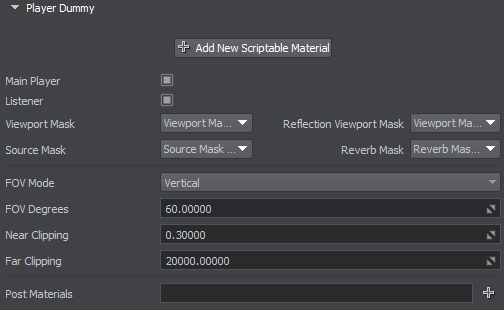
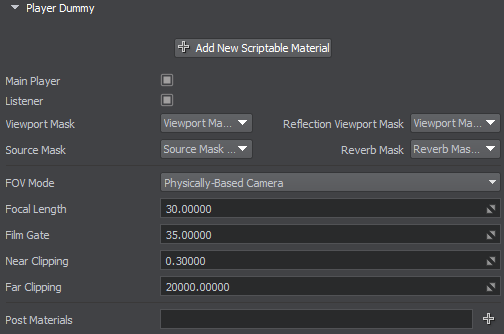
| Main Player | Defines whether the player is used as the default camera at run time. If several players have this flag enabled, the last one in node hierarchy will be used.Определяет, будет ли камера использоваться в качестве камеры по умолчанию во время выполнения. Если этот флаг включен у нескольких камер, будет использоваться последняя по очередности нода в иерархии нод. |
|---|---|
| Listener | Defines whether the player is used to listen to sounds at run time.Определяет, используется ли камера для прослушивания звуков во время выполнения. |
Setting bit masksУстановка битовых масок#
A set of bit masks available for the player:Набор битовых масок, доступных для камеры:
| Viewport Mask | Controls rendering of objects, decals, and lights into the camera's viewport.Управляет отображением объектов, надписей и источников света в окне просмотра камеры. |
|---|---|
| Reflection Mask | Controls rendering of the Environment Probe and planar dynamic reflections into the camera's viewport.Управляет отображением динамических отражений Environment Probe и планарных отражений в окне просмотра камеры. |
| Source Mask | Specifies what sound channels are played for this camera.Указывает, какие звуковые каналы воспроизводятся для данной камеры. |
| Reverb Mask | Specifies what reverberations are played for this camera.Указывает, какие реверберации воспроизводятся для этой камеры. |
Viewing frustum parametersПараметры пирамиды видимости#
| FOV Mode | Depending on the FOV Mode, parameters defining a player's viewing frustum differ:В зависимости от FOV Mode параметры, определяющие пирамиду видимости камеры, различаются:
|
|---|---|
| FOV Degrees | The camera's vertical field of view, in degrees.Вертикальное поле зрения камеры, в градусах. |
| Focal Length | Focal length of the physically-based camera lens, in millimeters. Determines the area that can be seen in the camera's viewport.Фокусное расстояние объектива физической камеры, в миллиметрах. Определяет область, которая может быть видна в окне просмотра камеры. |
| Film Gate | Horizontal size of the film gate for the physically-based camera with horizontal FOV, in millimeters. Determines the area that can be seen in the camera's viewport.Горизонтальный размер затвора для физической камеры с горизонтальным фокусным расстоянием, в миллиметрах. Определяет область, которая может быть видна в окне просмотра камеры. |
| Near Clipping | Distance to the near clipping plane of the player's viewing frustum, in units.Расстояние до ближайшей плоскости отсечения пирамиды видимости камеры, в единицах. |
| Far Clipping | Distance to the far clipping plane of the player's viewing frustum, in units.Расстояние до дальней плоскости отсечения пирамиды видимости камеры, в единицах. |
Postprocess materialsМатериалы для последующей обработки#
By clicking Add New Material, you can add postprocess materials to the camera in the fields that appear. These materials will be applied after all other postprocesses (such as HDR, DOF, etc.) are applied.Нажав Add New Material, вы можете добавить материалы для последующей обработки в камеру в появившихся полях. Эти материалы будут применены после того, как будут применены все другие постпроцессы (такие как HDR, DOF и т.д.).
To add a postprocess material type its name in the field, or drag the desired material to this field.Чтобы добавить материал для последующей обработки, введите его название в поле или перетащите нужный материал в это поле.
Several postprocess materials are rendered according to their order top-down.Несколько материалов после обработки отображаются в соответствии с их порядком сверху вниз.
